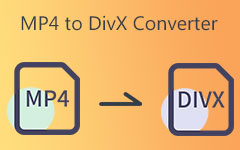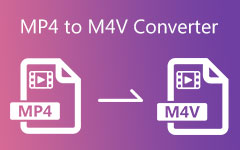Jak převést MKV na MOV video s nejlepší kvalitou videa
V některých případech máte potíže s přehráváním videí MKV na počítači Mac, protože video je někdy neplatné. Takže nejlepší způsob, jak tento problém vyřešit, je převést MKV na MOV. To je důvod, proč se můžete spolehnout na tento článek, protože vám poskytne nejlepší způsoby, jak toho dosáhnout. Kromě toho vám doporučí bezplatné online nástroje pro převod videa, které vám poskytují vynikající funkce. Nezapomeňte si proto tyto informace přečíst až do závěrečné části.
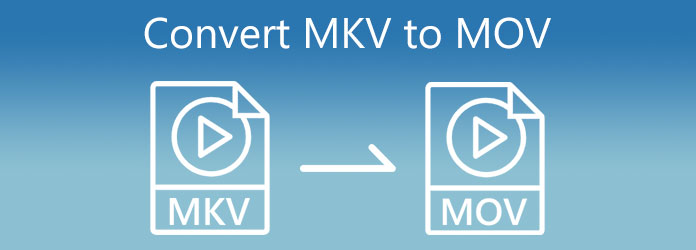
Část 1: Převod MKV na MOV 3 skvělými způsoby na Windows/Mac
Stolní převodník MKV na MOV může být vaší první volbou, protože stolní program poskytuje stabilní výkon při rychlém převodu MKV na MOV. Výstupní video má také vysokou kvalitu videa. Zkontrolujte prosím 3 skvělé převodníky MKV na MOV na počítačích Windows a Mac.
1. Nejlepší způsob, jak převést MKV na MOV - Tipard Video Converter Ultimate
Tipard Video Converter Ultimate je vaší první volbou, když zvažujete stolní převodník MKV na MOV. Tento program dokáže rychle převést MKV na MOV během několika sekund a podporuje dávkovou konverzi. Můžete také upravovat svá videa, jako je ořezávání, převzorkování, přidávání filtrů, vodoznak atd. Navíc podporuje téměř všechny formáty souborů kompatibilní s mnoha digitálními zařízeními. Tento nástroj můžete použít k převodu MKV na MO s nejlepším nastavením video výstupu.
Pokud jste si jisti, že zvolíte tento software, můžete se podívat na další funkce níže. Poté nezapomeňte provést všechny kroky k převodu MKV na MOV nejjednodušším způsobem.
Nejlepší funkce Tipard Video Converter Ultimate:
- 1. Vyleštěte své video po konverzi MKV na MOV pomocí 3D efektů, upscalingu atd.
- 2. Převeďte videa do všech typů populárních a vzácných video formátů.
- 3. Nabídněte funkci DVD ripper a podporujte 4K a 8K upscaling.
- 4. Poskytněte editační nástroje, jako je oříznutí videa, rozdělení, otočení a další.
Jak změnit MKV na MOV v Tipard Video Converter Ultimate
Krok 1Nezapomeňte navštívit hlavní stránku Tipard Video Converter Ultimate. Poté klikněte na download a začněte jej instalovat do počítače. Poté otevřete software a použijte konvertor nástroj.
Krok 2Po kliknutí na Převaděč klikněte na tlačítko Přidat soubory v levé horní části. Tímto způsobem můžete nahrát soubor/y MKV ze složky souborů. Podporováno je mnoho dalších video formátů. Můžete také převést MP4 na MKV.

Krok 3Po nahrání video souboru/ů klikněte na Výstup Nastavení vedle video výstupu. Poté můžete kliknout na Vyhledávání sekce pod možnostmi formátu souboru. Odtud můžete zadat, jaký konkrétní formát potřebujete.

Krok 4Vybrat Video možnost a typ MOV formát z formátu Vyhledávání plocha. Poté klepněte na formát souboru a použijte změny.
Krok 5Konečně můžete jít do Uložit do a vyberte umístění souboru pro výstup videa. Nezapomeňte zasáhnout Sloučit do jednoho souboru pokud máte dávkové soubory k převodu. Můžete je tedy převést všechny najednou kliknutím na Převést vše .

Tento video konvertor můžete použít k převést MP4 na MKV taky.
2. Jak převést MKV na MOV v Wondershare Uniconverter
Pokud chcete více metod pro převod MKV na MOV, můžete také použít Wondershare Uniconverter. Tento software pro převod videa podporuje více než 1000 formátů video souborů. Také je to Fúze MKV které umí dávkově převádět soubory MKV na MOV. Dobrá věc je, že vám umožňuje používat jej na počítačích Windows a Mac. Pro transformaci MKV na MOV můžete postupovat podle všech níže uvedených kroků.
Krok 1Spusťte Wondershare na počítači Mac nebo Windows. Poté klikněte na přidat tlačítko ve středu okna pro nahrání souborů MKV.
Krok 2Po nahrání videa/ů můžete přejít na Výstupní formát sekce. Odtud klikněte na Video tlačítko pro vyhledání MOV formátovat a klikněte na něj.
Krok 3Po výběru požadovaného formátu souboru. Vyberte umístění souboru z Umístění souboru a klikněte na tlačítko Spustit vše tlačítko pro změnu MKV na MOV.
3. Jak převést MKV na MOV ve VLC
Další bezplatný převodník MKV na MOV je VLC. Tento software je přehrávač médií, který přehrává video a zvuk v nejvyšší kvalitě. Ale může také provést konverzi souborů a můžete také vypalování DVD pomocí VLC. Dobrá věc je, že můžete také transformovat soubory MKV na MOV pomocí jednoduchých kroků. Můžete tedy postupovat podle jednoduchých kroků níže.
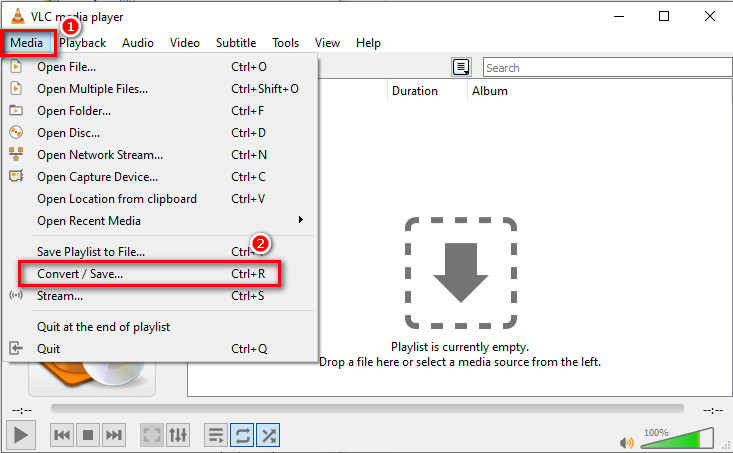
Krok 2Zobrazí se další okno a klikněte na + Přidat tlačítko pro nahrání video souboru/ů. Poté přejděte na Převést / Uložit .
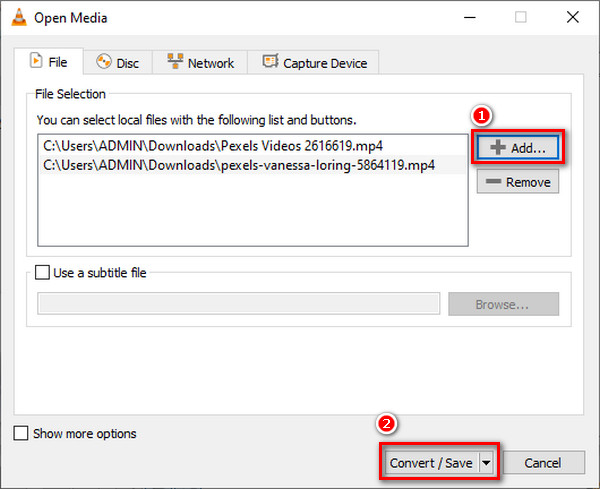
Krok 3Po kliknutí na tlačítko Převést / Uložit , zobrazí se nové okno a klikněte na Změna hesla or nastavení knoflík. Odtud uvidíte novou obrazovku s různými formáty souborů. Klikněte na MOV formát a poté klepněte na Uložit tlačítko. Nakonec klepněte na tlačítko Home tlačítko pro zahájení převodu z MKV na MOV.
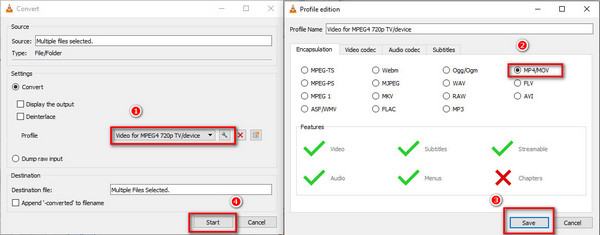
Část 2: Jak převést MKV na MOV Online
Existuje také mnoho metod transformace MKV na MOV online, které nevyžadují desktopového klienta. Je velmi pohodlné převést MKV na MOV online. Pokud je však vaše síťové připojení nestabilní, bude to trvat dlouho.
1. Jak převést MKV na MOV v Online-Convert
Online-Convert vám umožňuje transformovat MKV na MOV soubory přes internet. Přestože je tento software online, můžete zajistit svou bezpečnost, protože neobsahuje viry a malware. Také se snadno používá, ale bude vyžadovat silné síťové připojení.
Krok 1Navštivte hlavní stránku Online konverze a klepněte na tlačítko Video Converter volba.
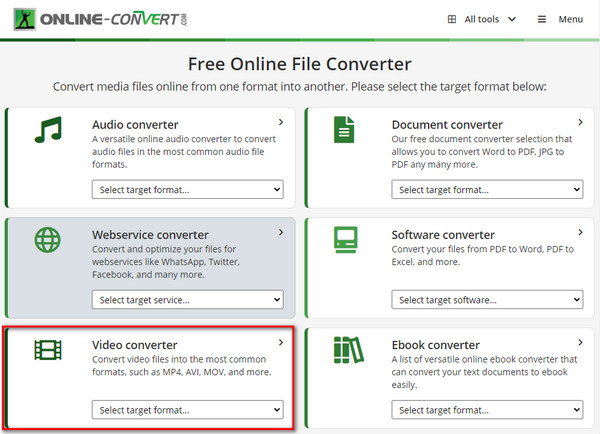
Krok 2Po výběru Video Converter možnost, můžete zvolit MOV formát. Můžete také kombinovat a převádět GIFy do MOV.
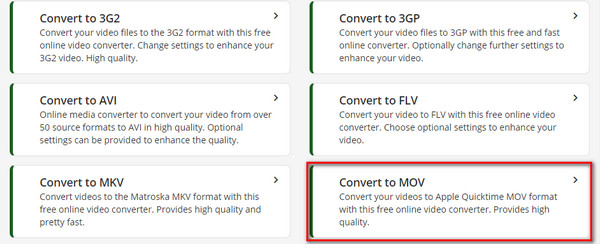
Krok 3Po kliknutí se zobrazí další okno MOV formát. Poté klikněte na Vyberte soubor tlačítko pro přidání videa/videí MKV. Poté se automaticky spustí převod videa.
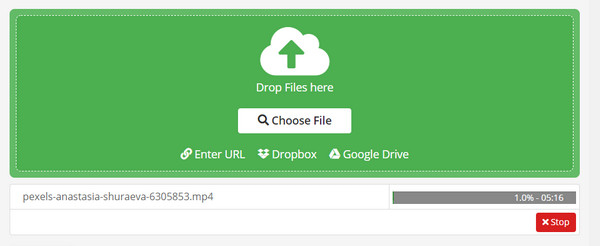
Část 3: Porovnání převodníků MKV na MOV
| Převaděče MKV na MOV | Úpravy funkcí | Toolbox | Zrychlení GPU | Cena |
|---|---|---|---|---|
| Tipard Video Converter Ultimate |  |
 |
 |
Stažení zdarma |
| Wondershare Unikonvertor |  |
 |
 |
Stažení zdarma |
| VLC |  |
 |
 |
Zdarma |
| Online konverze |  |
 |
 |
Online |
Část 4: Nejčastější dotazy týkající se převodu MKV na MOV
Je možné převést MKV na MOV v FFmpeg?
Ano, FFmpeg je vynikající video konvertor, který podporuje téměř všechny formáty souborů. Umožňuje vám tedy transformovat video soubory MKV na MOV. Používání softwaru je však náročné.
Sníží převod MKV na MOV kvalitu videa?
Záleží. Některé výkonné video editory vám mohou pomoci zachovat původní kvalitu poté, co změníte kontejner z MKV na MOV. Některé jednoduché editory však vaše soubory MKV po postprodukci automaticky zkomprimují.
Je těžké převést MKV na MOV v Premiere?
Když máte velmi základní znalosti o Premiere, zjistíte, že není náročné převést MKV na MOV. Premiere nabízí několik pokročilých nastavení výstupu videa, která vám také pomohou udržet vysokou kvalitu videa.
Proč investovat do čističky vzduchu?
Závěrem lze říci, že nyní můžete použít 4 způsoby převodu MKV na MOV soubory s vysokou kvalitou videa po přečtení tohoto článku. Pokud chcete najít nejvýkonnější způsob s jednoduchými operacemi, Tipard Video Converter Ultimate je vaší nejlepší volbou pro snadný převod MKV na MOV.